
Это
очень актуально на бирже Advego,
так как статья хотя бы с одним лишним пробелом ни за что не пройдет модерацию. Потому
что на этой бирже оплачивают количество знаков с пробелами, в отличие от TextsSale, где пробелы не
учитываются. Вот почему очень важно выставлять статью на продажу, тщательно
проверив, нет ли лишних пробелов между словами или знаками препинания, не
втерлись ли какие-то нахальные непечатные знаки. Непечатные знаки любят
пристроиться, если приходится копировать куски текста с сайтов и вставлять в Word.
Так
как же лучше всего проверить текст на наличие двойных пробелов? Есть три
способа (может, есть и больше, но мне известны только три). Вот они:
Первый
способ – мазохистский. Просто внимательно прочитать свой опус, проверяя глазами
расстояние между словами. Это трудно, если текст большой, или текстов несколько,
или усталость накатила после труда копирайтерского непосильного. Этим простым,
но просто-таки издевательским методом я и пользовалась в начале своей «карьеры»,
не подозревая о других двух способах. В результате частенько статьи снимались с
продажи и возвращались с пометкой «типографические ошибки», вызывая искреннее
недоумение – что это звери такие?
Второй
способ – продвинутый. Тут нам на помощь приходит надежный и верный товарищ Microsoft Word. На вкладке Абзац
имеется чудесная кнопочка отображения скрытых символов форматирования. Простым нажатием
мы делаем видимыми все символы, которые есть в вордовском документе. Пробелы выглядят
как точки, поэтому ищем, где стоят две точки и удаляем лишнюю. Этот способ уже
получше, но тоже требует внимания, так как маленькие точки легко пропустить. Зато
становятся видны всякие странные значки, которые внедрились в текст при
копировании, и за которые модераторы на Advego порвут ваш текст на мелкие ингредиенты.
Третий
способ – идеальный. О нем я узнала не так давно, и пользуюсь им теперь
постоянно. Вот что нужно сделать. Выделяем текст, затем идем в вордовское меню Найти,
– кнопочка с биноклем, а еще лучше воспользоваться кнопкой Заменить. Можно нажать
Ctrl+H. Дальше в окошке в строчке «Найти»
нужно поставить два пробела, а в строчке «Заменить на» – один пробел. Нажимаем на
кнопку управления внизу «Заменить все». И это все. Word сам найдет и заменит двойные
пробелы на одинарные, нам же остается сдать статью и спокойно ожидать модерации,
которая точно пройдет без проблем. Единственное «но» – если вдруг в тексте есть
три или больше пробелов подряд, этот метод не сработает, поэтому лучше всего
комбинировать второй и третий способы.
Что касается биржи TextsSale, то там совершенно никого не интересуют лишние пробелы, так как оплата идет за количество знаков без пробелов. Да и модерации там вообще нет, размещай что хочешь, лишь бы уникально было. …Чем эта биржа и хороша.
Удаляем двойные пробелы с помощью проверки правописания в Word
Microsoft Word в основном распознает два типа двойных пробелов: в сплошном тексте и в конце предложения. Если последний до недавнего времени не был признан ошибкой, на данный момент проверка орфографии уже оптимизирована. Соответственно, программа распознает двойные пробелы как внутри текста, так и в конце или в начале предложения и исправляет их, если активирована такая опция.
Чтобы активировать автоматическое удаление двойных пробелов:
- Откройте в документе раздел «Файл».
- Перейдите к «Параметры» — «Правописание». Здесь можно включить или отключить обнаружение двойных пробелов.
Альтернатива: удаление двойных пробелов с помощью функции «Найти и Заменить»
Если вы используете старую версию Microsoft Word, в настройках правописания которой нет отдельного пункта для распознавания двойных пробелов, вы можете задать этот параметр вручную — через функцию поиска и замены.
- Для этого надо кликнуть по кнопке «Заменить», которая находится во вкладке «Главное». Также можно вызвать функцию с помощью комбинации клавиш Ctrl + H.
- В поле «Найти» введите два пробела, а в поле «Заменить на» — один пробел, на который они будут заменены.
- Word найдет все двойные пробелы и заменит их на один. Если вы хотите, чтобы все ошибки отображались друг за другом, кликните по кнопке «Заменить». Или нажмите «Заменить все», чтобы заменить сразу все двойные пробелы.
Читайте также:
- Апгрейд ноутбука своими силами: что можно сделать?=«content_internal_link»>
- Как вернуть старую адресную строку в Firefox=«content_internal_link»>

Редактор направлений «Мобильные устройства» и «Техника для дома»
|
Открываете в Word текст, который хотите проверить на наличие лишних пробелов, находите сверху в строке меню вот такой значок ¶ (у меня в стареньком Word он рядом с окошком “Масштаб”) и нажимаете на него. Все пробелы в тексте будут обозначены точками. Если между словами по одной точке – всё нормально, если две и более – то это лишние пробелы, которые необходимо убрать. система выбрала этот ответ лучшим Pypsik 9 лет назад В свое время у меня с этим были проблемы на бирже статей, где лишние пробели чутко раздражали заказчика, а я по глупости делала выравнивание текста по ширине. Если у вас та же проблема, то стоит делать выравнивание слева и проверять на наличие пробелов при помощи специального значка в ворде
Есть еще один способ устранения лишних пробелов: открыть документ, начать Ctrl+H, откроется окошко, в нем следует в одном поле ввести 2, а во втором 1 и нажать “заменить”.
И так до тех пор, пока вам не выдаст, что замен 0. Но последний метод рабротает не во всех версиях Ворда. У меня, например, в Ворде 2010 пишет, что замен нет, но я вижу в наличии лишние пробелы. Наиболее правильный вариант – вычитывать текст самостоятельно.
В Word 2007 проверить наличие лишних пробелов можно следующим образом: на “Главной” нажмите на специальный значок, напоминающий Пи (на скрине ниже вы увидите его отчетливо черным цветом). После того, как нажали сразу становится видно, где сколько пробелов. Если обратите внимание на верхнюю строчку картинки ниже, то увидите точки, обозначающие количество пробелов, на верхней строчке везде по одной точке – следовательно по одному пробелы. А вот на второй строчке можно увидеть уже 2 точки, 3 точки и 4 точки между словами (специально так сделала для наглядности), значит и пробелов между словами 2, 3 и 4 соответственно.
eLearner 9 лет назад Если именно проверить, открываете диалог Поиски и замены, в поле Найти вписываете два пробела, в поле Заменить на тоже вписываете два пробела. Жмете Заменить все. В результате Ворд вам скажет, сколько было сделано замен. Если больше нуля, значит двойные пробелы были. Статистика не точная, потому что могло быть и три, и четыре пробела подряд. Если же нужно исправить пробелы, то в поле Заменить на вписываете один пробел, и повторяете замену несколько раз, пока Ворд не покажет, что выполнено ноль замен.
Annet007 9 лет назад Предлагаю посмотреть фото-инструкцию ниже на двух скринах.
После того, как вы нажмете на этот значок, перед вами будет примерно такая картина:
Благодаря такому значку вы всего в одни клик смоете увидеть, где у вас в текстовом документе Word есть лишние пробелы. alex2107 9 лет назад Наличие пробелов в Word можно проверить нажав на иконку похожую на греческую букву “пи”, этот символ находится во вкладке главная. А убрать провторяющиеся пробелы можно следующим образов. во вкладке правка найти пункт заменить, далее в строке “найти” ставите 2 пробела, а в строке “заменить на ” ставите 1 пробел, и нажимайте “Заменить все” пока не останется искомой комбинации.
stalonevich 7 лет назад В Ворд есть специальная функция, которая распознает лишние пробелы в тексте. Это кнопка “Пи” на панели:
Так вы только распознаете пробелы, а чтобы отредактировать текст вам придется в ручную убрать пробелы, либо если их много, то через меню “Правка” и “Заменить все”. дольфаника 7 лет назад В тексте Ворда , в котором могут быть лишние пробелы, наверху в строчке меню есть значок ¶ . Нужно нажать на этот значок.Пробелы увидите в виде двух и более точек. Через функцию правки лишнее из текста убираете. Этот значок также помогает найти лишние страницы в Ворде, правда чуть по другому страницы лишние определяются. Ksyusha26 7 лет назад Вообще, наличие лишних пробелов в вашем документе вычислить достаточно просто. Для этого откройте ваш текст и сверху вы увидите значок, который похож на обозначение числа “ПИ”. Вот его нажимаете и вам высветятся все непечатаемые символы, которые есть.
88SkyWalker88 7 лет назад Чтобы в Ворде проверить текст на наличие лишних пробелов, ищем такую кнопку: ¶. Ее можно найти на вкладку ГЛАВНАЯ. Нажимаем на эту кнопку и затем увидите, где у вас лишние пробелы и отредактируете текст. Знаете ответ? |
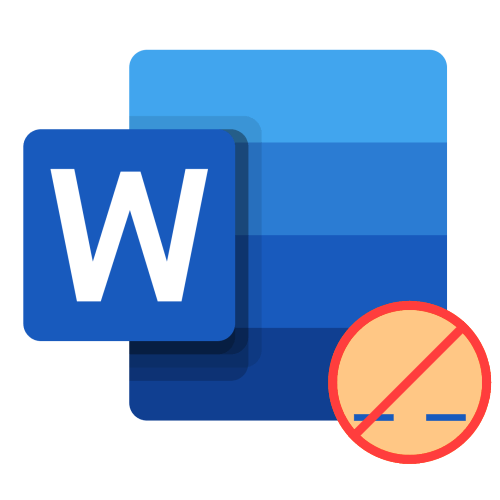
Вариант 1: Два пробела
Избавиться от двойных пробелов в текстовом документе Ворд можно путем поиска пары соответствующих символов и их замены на единичный. Для этих целей в программе предусмотрена отдельная функция.
Примечание: Рассмотренный далее метод подходит только для удаления двойных пробелов. Если большие и/или лишние отступы в документе были созданы другим способом, ознакомьтесь со следующей частью статьи и выполните предложенные в ней рекомендации.
Чтобы увидеть все парные пробелы, нажмите клавиши «Ctrl+F» и введите в строку «Поиск в документе» два отступа – все они будут подсвечены желтым цветом.
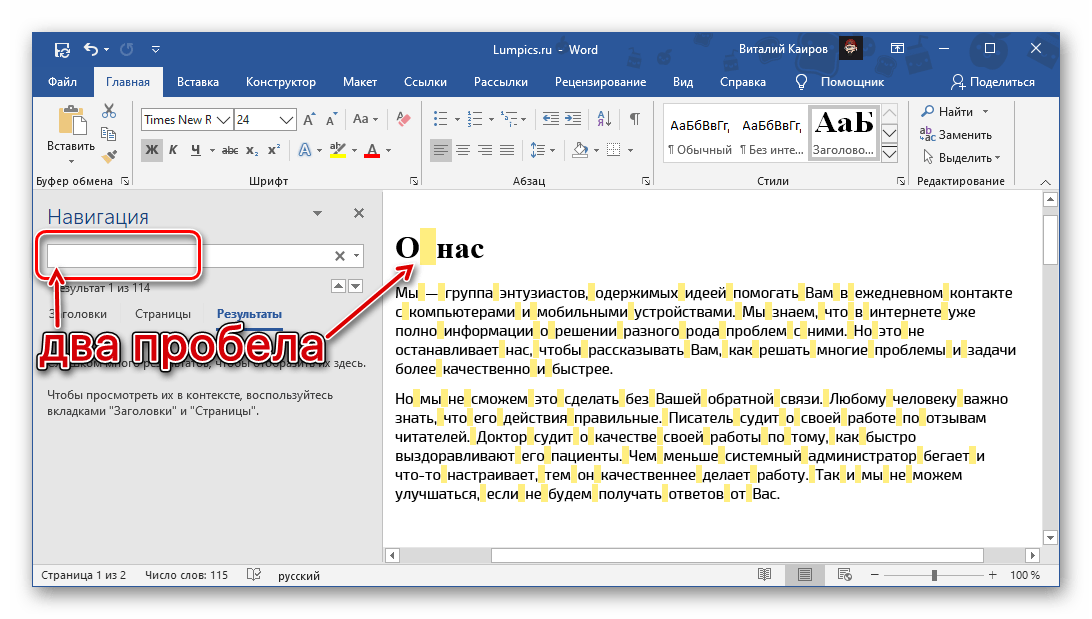
Другой возможный вариант определения проблемы состоит во включении отображения непечатаемых символов — одна точка между словами и знаками означает один пробел; двойной, соответственно, отображается двумя.

Читайте также: Невидимые символы в Word
- Во вкладке «Главная» нажмите на кнопку «Заменить», расположенную в группе инструментов «Редактирование», или воспользуйтесь клавишами «Ctrl+H».
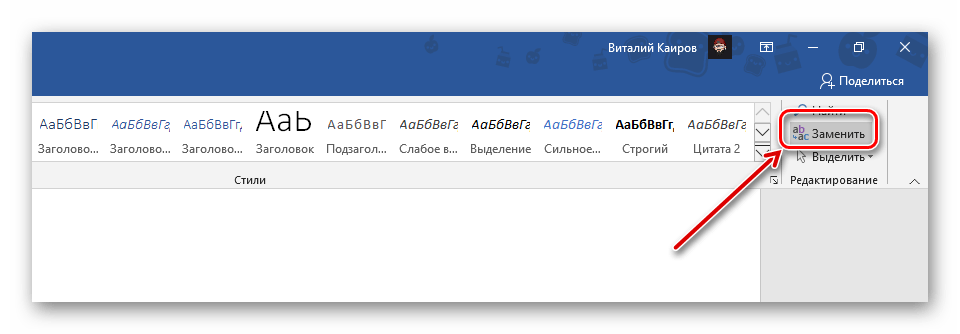
Читайте также: Горячие клавиши для работы в Word
- В строку «Найти:» введите два пробела, в «Заменить на:» — один. Нажмите по кнопке «Заменить на».

Если поиск выполнялся не с начала документа и появится окно с вопросом «Продолжить поиск в оставшейся части документа», кликните «Да».
- По завершении процедуры закройте средство «Найти и заменить», нажав на «ОК» в окне с уведомлением, а затем на крестик,
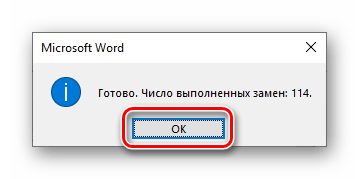
и ознакомьтесь с результатом.
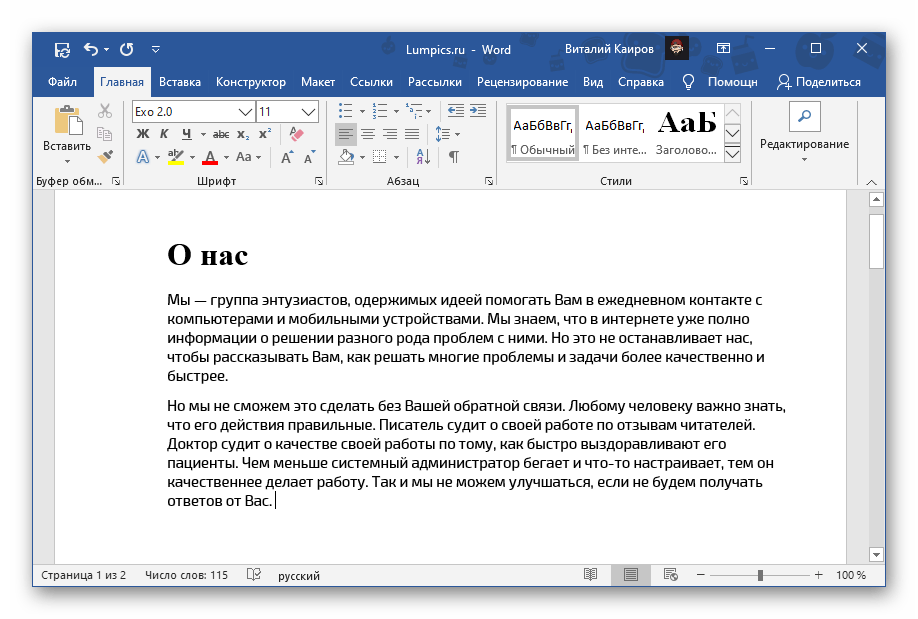
Проверить, действительно ли все двойные пробелы были заменены на одинарные, можно с помощью поиска или отображения скрытых знаков форматирования, о чем было написано выше.
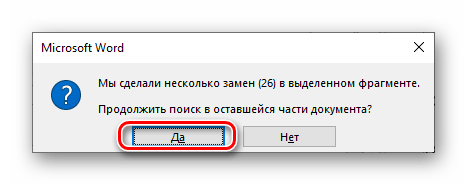


Несложно догадаться, что таким образом можно решить не только озвученную в заголовке статьи задачу, но и найти любые символы в документе и заменить их на другие, если такая необходимость возникнет. Об особенностях использования данной функции мы ранее писали в отдельной статье.
Подробнее: Поиск и замена символов в Майкрософт Ворд
Вариант 2: Другие отступы
Бывает так, что то, что внешне выглядит как двойные пробелы, на деле является совершенно иными символами – большими отступами или табуляцией. Возможно и то, что большое расстояние между словами обусловлено отнюдь не знаками, а особенностью выравнивания текста, переносами или другими причинами. Все это – проблемы форматирования документа, от которых в обязательном порядке необходимо избавляться. Сделать это поможет следующая инструкция.
Подробнее: Как убрать большие пробелы в Ворд
Еще статьи по данной теме:
Помогла ли Вам статья?
Лучший ответ
Сергей
Мастер
(2351)
15 лет назад
Правка -> Заменить
В строчке найти пишешь 2 пробела, в строчке заменить один пробел. Он находит и заменяет во всем документе
Остальные ответы
sle3inka
Мастер
(1001)
15 лет назад
нажми кнопку “Непечатаемые знаки”. и вместо пребелов появяться точки. можно будет проверить. а потом опять же на ту кнопку ножмешь и пробелы снова станут пробелами
Пользователь удален
Мастер
(2229)
15 лет назад
можна написать макрос на VBA
Leo Kim
Знаток
(305)
15 лет назад
если просто их увидеть то есть кнопка невидимые знаки выглядит как палка и буква р рядышком стоят






